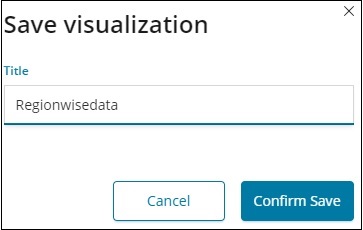Kibana 使用图表
让我们探索和了解可视化中最常用的图表。
- 水平条形图
- 垂直条形图
- 饼形图
以下是创建上述可视化的步骤。让我们从单杠开始。
水平条形图
打开 Kibana,点击左侧的 Visualize 选项卡,如下图:

点击 + 按钮创建一个新的可视化:

单击上面列出的单杠。你必须选择要可视化的索引。
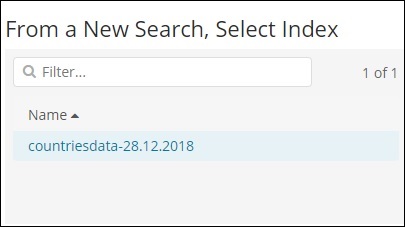
选择 国家数据-28.12.2018 索引如上图。选择索引后,会显示如下画面:
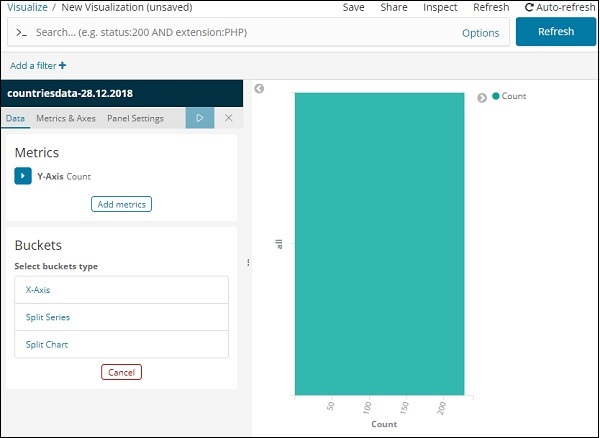
它显示默认计数。现在,让我们绘制一个水平图表,我们可以在其中查看前 10 个国家/地区人口的数据。
为此,我们需要在 Y 轴和 X 轴上选择我们想要的内容。因此,选择 Bucket 和 Metric Aggregation:
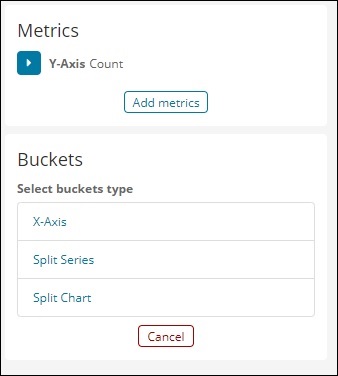
现在,如果你单击 Y 轴,将显示如下屏幕:
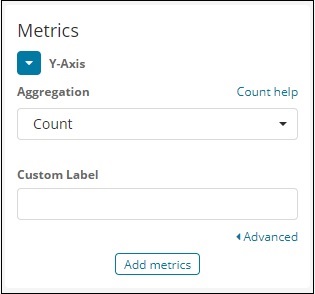
现在,从此处显示的选项中选择你想要的聚合:
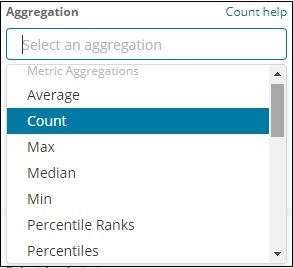
请注意,在这里我们将选择 Max 聚合,因为我们希望根据可用的最大人口显示数据。
接下来我们必须选择需要最大值的字段。在索引中 国家数据-28.12.2018 ,我们只有 2 个数字字段——面积和人口。
由于我们想要最大人口,我们选择人口字段,如下所示:
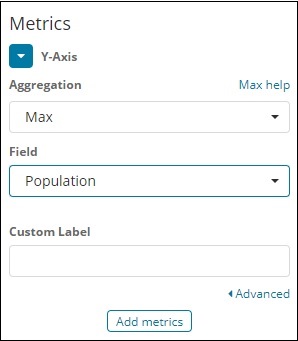
至此,我们完成了 Y 轴。我们得到的 Y 轴输出如下图所示:
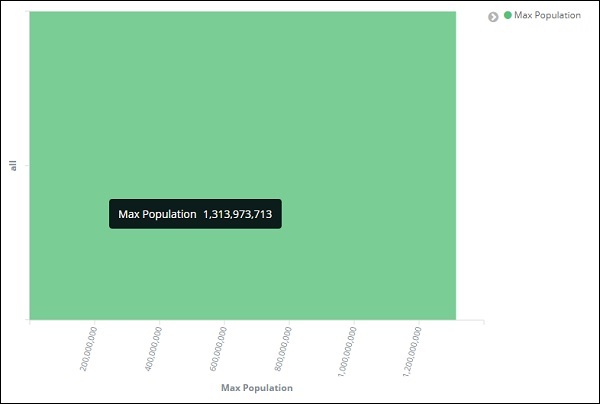
现在让我们选择X轴,如下图:
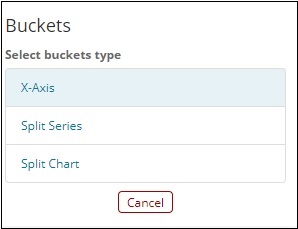
如果选择 X-Axis,会得到如下输出:
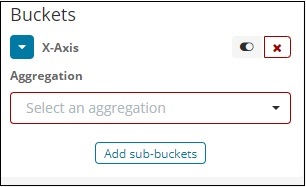
选择聚合作为术语。
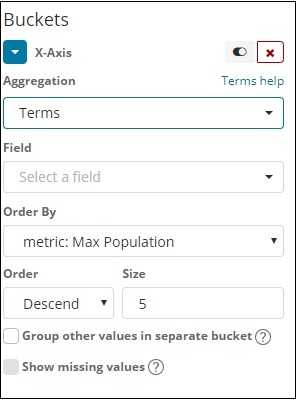
从下拉列表中选择字段。我们想要国家明智的人口,所以选择国家领域。订购我们有以下选择:
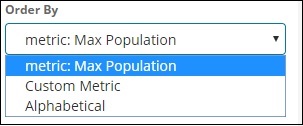
我们将选择最大人口的顺序,因为希望首先显示人口最多的国家,依此类推。添加我们想要的数据后,单击 Metrics 数据顶部的应用更改按钮,如下所示:
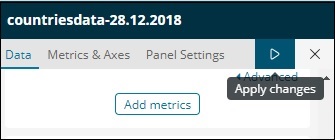
单击应用更改后,我们会看到水平图表,其中我们可以看到中国是人口最多的国家,其次是印度、美国等。
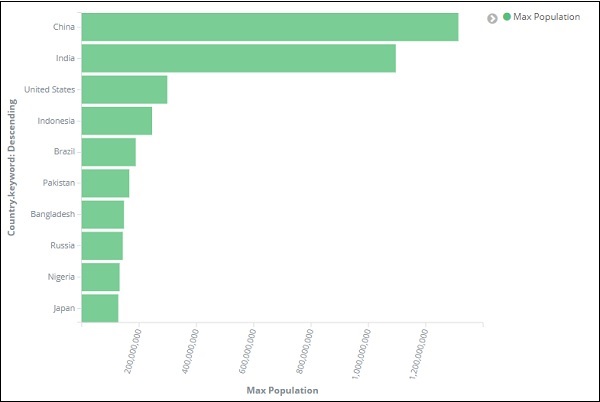
同样,你可以通过选择所需的字段来绘制不同的图表。接下来,我们将此可视化保存为 max_population 以供稍后用于创建仪表板。
在下一节中,我们将创建垂直条形图。
垂直条形图
单击可视化选项卡并使用垂直条和索引创建一个新的可视化 国家数据-28.12.2018 .
在这个垂直条形可视化中,我们将创建具有国家面积的条形图,即国家将以最高的面积显示。
所以让我们选择Y轴和X轴,如下图:
Y-axis
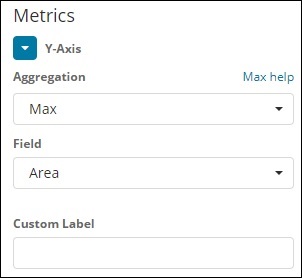
X-axis
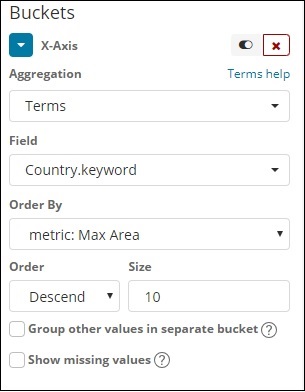
当我们在这里应用更改时,我们可以看到如下所示的输出:
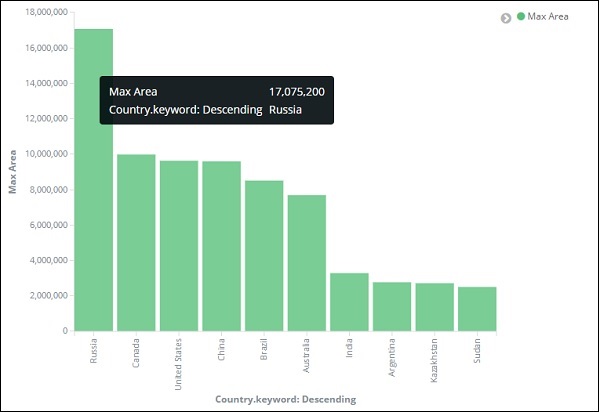
从图中可以看出,俄罗斯的面积最高,其次是加拿大和美国。请注意,此数据是从索引国家数据及其虚拟数据中挑选出来的,因此数据可能与实时数据不正确。
让我们将此可视化保存为 countrywise_maxarea 稍后与仪表板一起使用。
接下来,让我们处理饼图。
饼形图
所以首先创建一个可视化并选择带有索引的饼图作为国家数据。我们将以饼图格式显示国家数据中可用区域的数量。
左侧有可以计数的指标。在 Buckets 中,有 2 个选项:拆分切片和拆分图表。现在,我们将使用选项拆分切片。
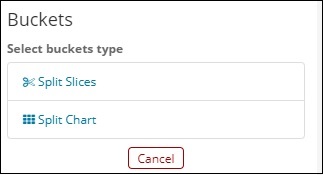
现在,如果你选择 Split Slices,它将显示以下选项:
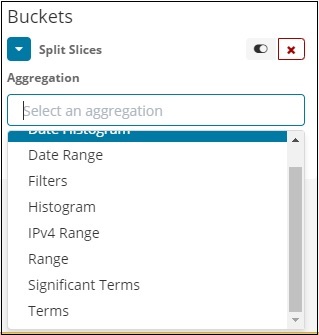
选择Aggregation as Terms,它会显示更多的选项,如下所示:
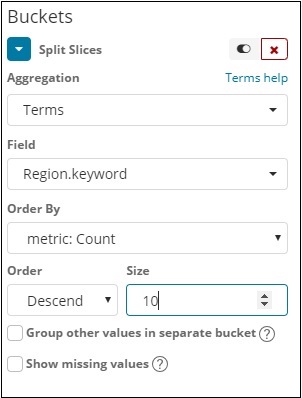
字段下拉列表将包含所选索引中的所有字段。我们选择了我们选择为计数的区域字段和排序依据。我们将按降序排序,大小将取为 10。因此,我们将从国家索引中获取 10 个地区的数量。
现在,单击下面突出显示的播放按钮,你应该会在右侧看到更新的饼图。
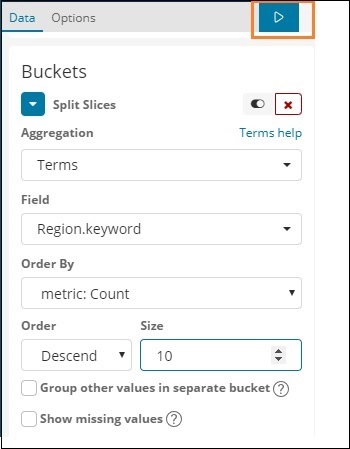
饼图显示
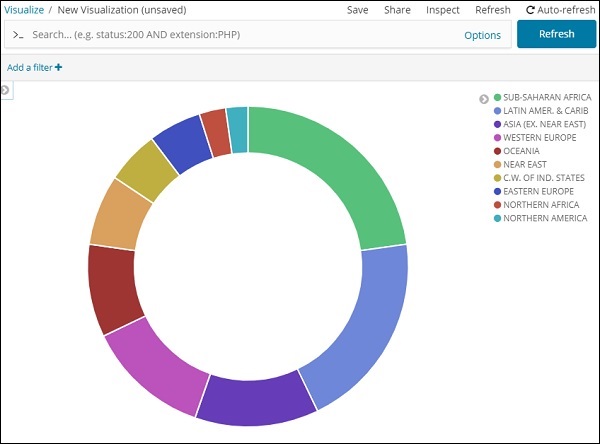
所有区域都以颜色列在右上角,并且在饼图中显示相同的颜色。如果将鼠标悬停在饼图上,它将给出区域的计数以及区域的名称,如下所示:
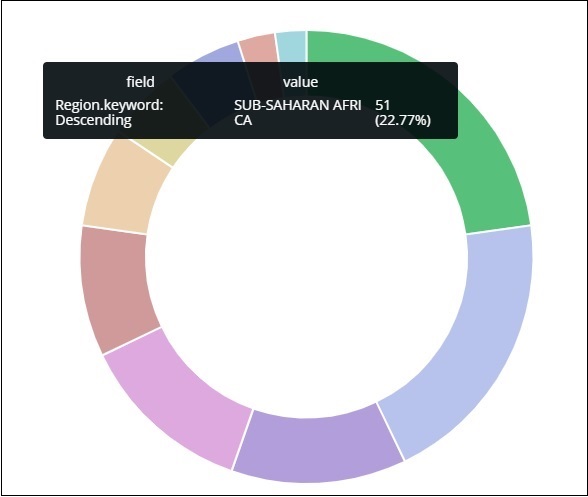

因此,它告诉我们,在我们上传的国家/地区数据中,22.77% 的地区被撒哈拉以南非洲占据。
从饼图中,观察到亚洲区域覆盖 12.5%,计数为 28。
现在我们可以通过点击右上角的保存按钮来保存可视化,如下图:

现在,保存可视化,以便稍后在仪表板中使用。